
Chtěli jste někdy intuitivní způsob, jak sdílet texty písní z vašeho iPhonu a iPadu? V takovém případě lze s jistotou říci, že nastal čas, alespoň pokud jste předplatitelem Apple Music. A způsob, jakým to Apple implementoval, nemůže být lepší.
Možná znáte funkci nazvanou Live Lyrics, která uživatelům umožňuje prohlížet texty písní v reálném čase během jejich přehrávání. S nedávnými verzemi iOS posunul Apple tuto funkci na další úroveň. Nyní můžete sdílet část těchto textů se svými kontakty. Nejlepší na této funkci však je, že budete také posílat klip písně, který také obsahuje tento text.
Chcete se tedy podělit o texty písní a hudební klip? Pak si přečtěte a budete to dělat během okamžiku s Apple Music z vašeho iPhone nebo iPad.
Sdílení textů s Apple Music na iPhone a iPad
Chcete-li mít tuto funkci, budete potřebovat moderní verzi iOS / iPadOS a Apple Music:
- Spusťte aplikaci Stock Music a začněte hrát skladbu, kterou chcete sdílet. Vstupte do nabídky přehrávání a klepněte na ikonu textu přímo pod posuvníkem hlasitosti.

- Nyní budete moci zobrazit živý text písně během jejího přehrávání. Klepnutím na ikonu se třemi tečkami získáte přístup k dalším možnostem.
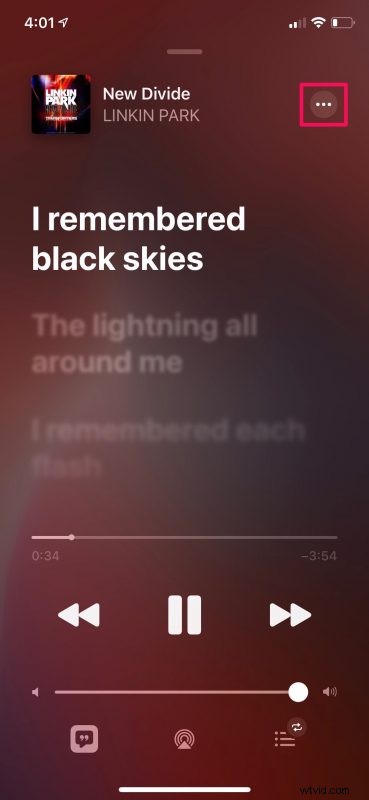
- Chcete-li pokračovat, vyberte z kontextové nabídky možnost „Sdílet texty“. K těmto možnostem máte přístup, i když nezačnete přehrávat skladbu nebo nevstoupíte do režimu živého textu. Vše, co musíte udělat, je klepnout na ikonu se třemi tečkami vedle názvu skladby.
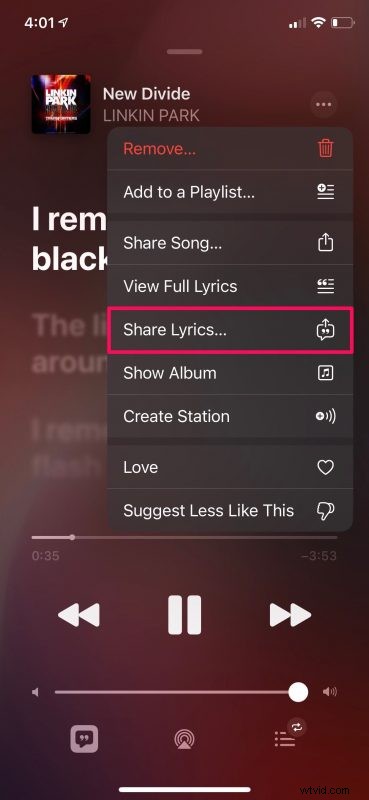
- Nyní získáte přístup k selektoru textu. Budete moci klepnout a vybrat část textu, kterou chcete sdílet. Upozorňujeme, že můžete vybrat pouze maximálně 150 znaků. Po výběru vyberte kontakt, se kterým chcete texty sdílet. Nebo jednoduše klepněte na aplikaci Zprávy.
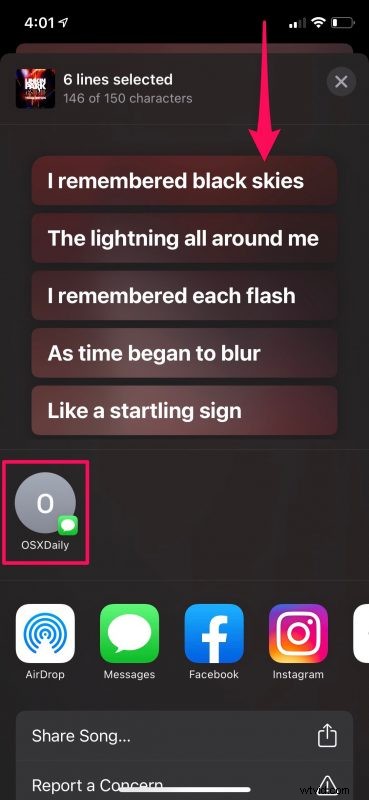
- Zobrazí se náhled zprávy, kterou se chystáte odeslat. Klepnutím na ikonu modré šipky zprávu potvrďte a odešlete.
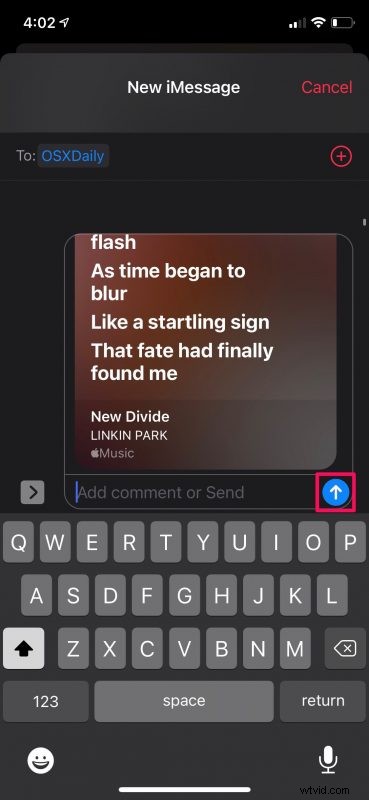
- Přijímač může jednoduše klepnout na možnost přehrávání a začít poslouchat klip s připojeným textem.
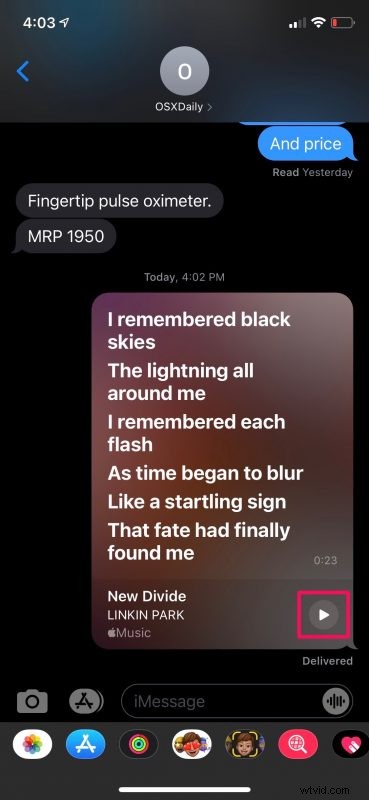
To je v podstatě vše. Může to být lepší než tohle?
Tato nová funkce usnadňuje sdílení nejlepší části vaší oblíbené písně s přáteli a zapůsobí na ně svým hudebním vkusem. Stojí za zmínku, že přijímač nemusí být předplatitelem Apple Music, aby si mohl poslechnout klip k písni, protože se jedná pouze o ukázku, která netrvá déle než 30 sekund.
Pokud jste již nějakou dobu předplatitelem Apple Music, pravděpodobně již víte, že ne všechny skladby, které jsou na platformě dostupné, obsahují živé texty. Pokud tedy pro konkrétní skladbu nejsou k dispozici živé texty, nebudete je moci sdílet tak intuitivním způsobem. To většinou ovlivňuje mnoho regionálních skladeb na Apple Music.
Stejně tak můžete tyto texty písní sdílet jako příběhy na Instagramu nebo na Facebooku a dát tak svým přátelům vědět, o co přicházejí. Máte také možnost AirDrop texty s blízkým kontaktem pomocí iPhonu nebo iPadu.
Využíváte tuto funkci sdílení textů dobře na svém iPhonu a iPadu? Jaké jsou vaše první dojmy z tohoto přírůstku do Apple Music? Může tato funkce přilákat více uživatelů, aby se připojili k platformě? Jak může Apple tuto funkci ještě vylepšit? Podělte se o své osobní názory a ozvi se v sekci komentářů níže.
